云南大学软件学院综合技能三 网络管理与配置.docx
《云南大学软件学院综合技能三 网络管理与配置.docx》由会员分享,可在线阅读,更多相关《云南大学软件学院综合技能三 网络管理与配置.docx(11页珍藏版)》请在冰豆网上搜索。
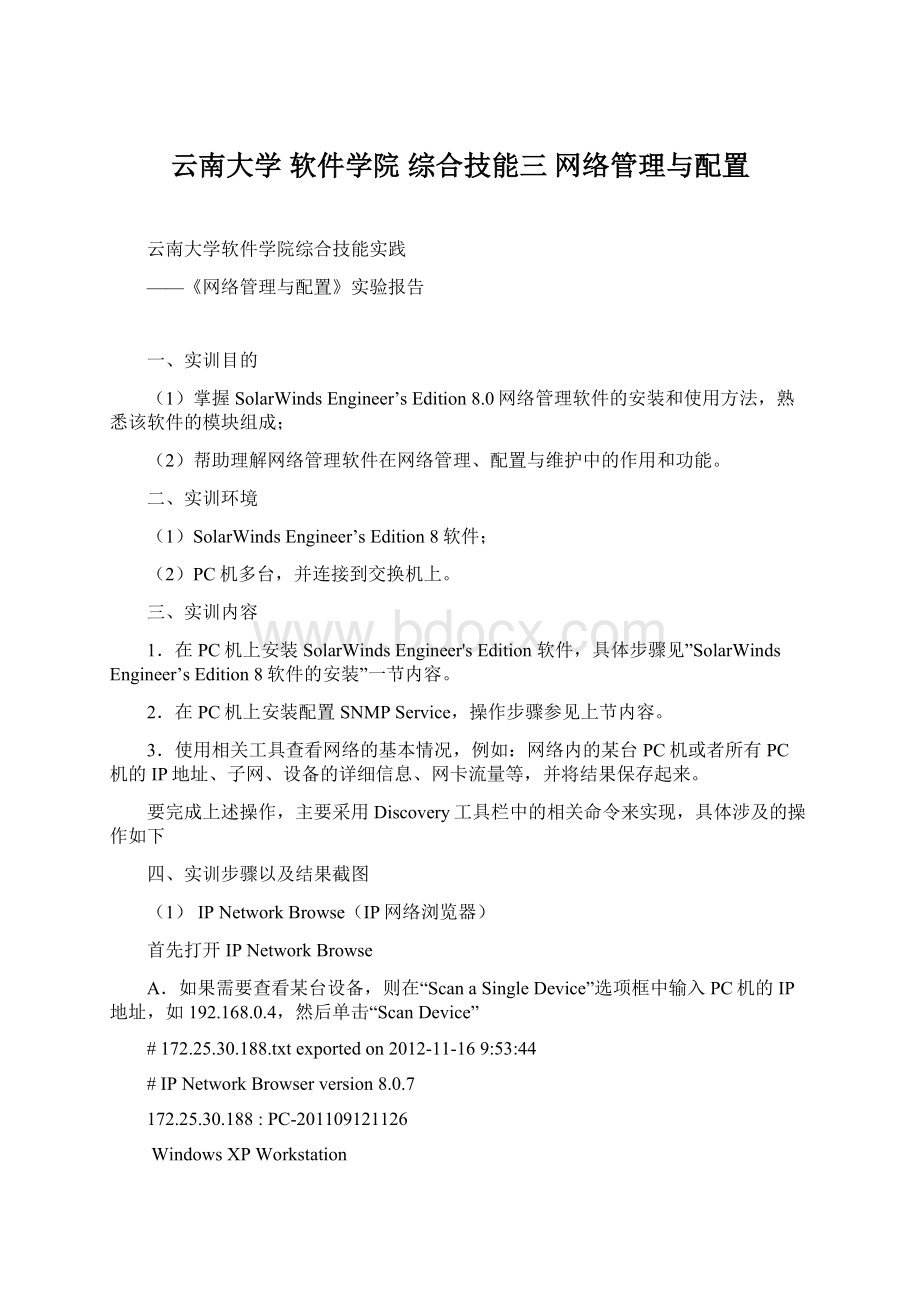
云南大学软件学院综合技能三网络管理与配置
云南大学软件学院综合技能实践
——《网络管理与配置》实验报告
一、实训目的
(1)掌握SolarWindsEngineer’sEdition8.0网络管理软件的安装和使用方法,熟悉该软件的模块组成;
(2)帮助理解网络管理软件在网络管理、配置与维护中的作用和功能。
二、实训环境
(1)SolarWindsEngineer’sEdition8软件;
(2)PC机多台,并连接到交换机上。
三、实训内容
1.在PC机上安装SolarWindsEngineer'sEdition软件,具体步骤见”SolarWindsEngineer’sEdition8软件的安装”一节内容。
2.在PC机上安装配置SNMPService,操作步骤参见上节内容。
3.使用相关工具查看网络的基本情况,例如:
网络内的某台PC机或者所有PC机的IP地址、子网、设备的详细信息、网卡流量等,并将结果保存起来。
要完成上述操作,主要采用Discovery工具栏中的相关命令来实现,具体涉及的操作如下
四、实训步骤以及结果截图
(1)IPNetworkBrowse(IP网络浏览器)
首先打开IPNetworkBrowse
A.如果需要查看某台设备,则在“ScanaSingleDevice”选项框中输入PC机的IP地址,如192.168.0.4,然后单击“ScanDevice”
#172.25.30.188.txtexportedon2012-11-169:
53:
44
#IPNetworkBrowserversion8.0.7
172.25.30.188:
PC-201109121126
WindowsXPWorkstation
CommunityString:
public
结果分析:
输入本机的IP地址,就可以查出自己本机地址对应的PC名称。
B.如果需要查看某个子网中的所有设备,则在“ScanaSubnet”选项框中输入子网地址和子网掩码,如192.168.0.0和255.255.255.0,注意输入子网地址时,最后一位必须是0;然后单击“ScanSubnet”,那么该子网中的所有正在运行的PC机都会显示出来
#Subnet_172.25.30.0___255.255.255.0.txtexportedon2012-11-169:
54:
02
#IPNetworkBrowserversion8.0.7
172.25.30.1:
172.25.30.23:
PC-201109121126
WindowsXPWorkstation
CommunityString:
public
172.25.30.24:
PC-201109121126
WindowsXPWorkstation
CommunityString:
public
172.25.30.40:
PC-201109121126
WindowsXPWorkstation
CommunityString:
public
172.25.30.44:
172.25.30.53:
PC-201109121126
WindowsXPWorkstation
CommunityString:
public
172.25.30.58:
172.25.30.63:
PC-201109121126
WindowsXPWorkstation
CommunityString:
public
172.25.30.73:
PC-201109121126
WindowsXPWorkstation
CommunityString:
public
172.25.30.76:
PC-201109121126
WindowsXPWorkstation
CommunityString:
public
172.25.30.77:
PC-201109121126
WindowsXPWorkstation
CommunityString:
public
172.25.30.83:
分析:
输出所有机器的IP地址,从你输入的IP子网地址开始显示所有正在运行的主机IP地址和名称
C.在“ScananIPAddressRange”选项框中输入起始IP地址和终止IP地址,如192.168.0.1和192.168.0.5,单击“ScanAddressRange”,就可以扫描指定范围内的所有PC机
#Range_from_172.25.30.184_to_172.25.30.189.txtexportedon2012-11-169:
54:
28
#IPNetworkBrowserversion8.0.7
172.25.30.185:
172.25.30.188:
PC-201109121126
WindowsXPWorkstation
CommunityString:
public
结果分析:
输入IP起始地址和终止地址,最好包括本机IP所在的范围,显示指定范围内运行的主机。
(2)PingSweep(Ping扫描)
在PingSweep窗口中输入起始IP地址和终止IP地址,如192.168.0.1和192.168.0.10,如图12-35所示,单击“Scan”,就可以扫描当前地址范围内容的所有PC机。
如果ResponseTime(响应时间)为0ms,则表示到该设备正在使用;ResponseTime为红色的RequestTimedOut,则说明设备未开机。
Pingsweet.txt内容
#GeneratedbyPingSweep
#Version8.0.3
#2012-11-169:
10:
04
#
#PingSweepfrom172.25.30.184to172.25.30.189
"IPAddress""ResponseTime""DNSLookup"
172.25.30.184"RequestTimedOut"
172.25.30.185"0ms"YNU-SEI-B06-3
172.25.30.186"RequestTimedOut"
172.25.30.187"RequestTimedOut"
172.25.30.188"0ms"PC-201109121126
172.25.30.189"RequestTimedOut"
结果分析:
查看IP范围内显示运行和没有运行的所有内容
(3)SubnetList(子网地址清单)
输入某台主机的IP地址,如192.168.0.4,SNMPCommunityString为“public”,单击“RetrieveSubnets”,就可以得到和这台PC机所在的网段192.168.0.0
Subnet.txt内容
#GeneratedbySubnetList
#Version8.0.3
#2012-11-169:
14:
59
#
#SubnetListfrom172.25.30.188
SubnetMask
"113.55.16.16"255.255.255.255
"113.255.255.255"255.255.255.255
"172.25.0.1"255.255.255.255
"172.25.30.0"255.255.255.0
"172.25.30.188"255.255.255.255
"172.25.255.255"255.255.255.255
(4)SNMPSweep(SNMP扫描)
输入起始IP地址和终止IP地址,如192.168.0.1和192.168.0.5,单击“Scan”,就可以扫描得到该地址范围内所有设备的详细资料,如设备名称、型号、设备描述、厂商、厂商的网址等资料
SNMPSweep.txt内容
#GeneratedbySNMPSweep
#Version8.0.3
#2012-11-169:
17:
37
#
#SNMPSweepResults
"IPAddress""ResponseTime""DNSLookup""SystemName""MachineType"DescriptionLocationContact"LastBoot"Router"CommunityString"
172.25.30.185"0ms"YNU-SEI-B06-3
172.25.30.188"0ms"PC-201109121126PC-201109121126"WindowsNTWorkstation""Hardware:
x86Family15Model2Stepping9AT/ATCOMPATIBLE-Software:
Windows2000Version5.1(Build2600UniprocessorFree)""2012-11-168:
40:
06"Nopublic
结果分析:
显示起始和终止地址内的在运行的设备名称、型号、设备描述、厂商、厂商的网址等资料
4.通过SNMP对WindowsPC机进行管理
(1)WindowsPC带宽监视
双击SolarWinds工具集中的”PerfMgmt”—”BandwidthGauges”图标,单击“AddNewBandwidthGauges”按钮,在弹出的对话框中输入服务器IP地址和SNMP团体字符串(Commutity),并单击“Next”
接着,选择一个网卡,选取合适的带宽,单击“Finish”按钮,此时,在BandwidthGauges窗口中出现两个仪表盘,显示该网卡收发数据的流量。
如图:
(2)网卡实时监视
双击SolarWinds工具集中的“PerfMgmt”—“RealTimeInterfaceMonitor”命令,单击“Selectdevice”按钮,在弹出的对话框中输入服务器IP地址和SNMP团体字符串(Commutity),如192.168.0.4和public,单击“Monitor”按钮,开始实时监视网卡
#GeneratedbyReal-TimeInterfaceMonitor
#Version8.0.5
#2012-11-169:
25:
57
#
#PC-201109121126Statistics
#2012年11月16日09:
25
StatusInterfaceTypeTypeSpeed"BytesReceived"ReceivePercentUtilizationTransmitPercentUtilization"BytesTransmitted"LocalDescription
"Up""MSTCPLoopbackinterface""softwareLoopback"Loopback"10Mbps""850bps""0.00%""0.00%""850bps"
"Up""Intel(R)PRO/100VENetworkConnection-数据包计划程序微型端口""ethernetCsmacd"Ethernet"100Mbps""11.3Kbps""0.00%""0.00%""2562bps"
"Up""WAN(PPP/SLIP)Interface""ppp"PPP"100Mbps""420bps""0.00%""0.00%""169bps"
5、NetworkSonar(网络声纳)
网络声纳可以给TCP/IP网络设备的搜索结果建立一个Microsoft数据库。
搜索可以随时暂停或停止。
当搜索再次开始的时候,它会接着上次搜索的结果继续进行搜索。
单击“NetworkSonar”,出现“NetworkSonar”对话框,
在“NetworkSonar”对话框中,选择“DiscoveryWizard”,单击“OK”,出现“NetworkSonar-[NetworkDiscoveryWizard]”对话框,单击右边的“CreateaNewDiscoveryDatabase”,出现“NewNetworkSonarDatabase”对话框,在“文件名”处输入:
New1,单击“保存”,则“NetworkSonar-[NetworkDiscoveryWizard]”对话框的名字变成“NetworkSonar[New1.SDB]-[NetworkDiscoveryWizard]”。
在该对话框中“CreateaNewDiscoveryDatabase”前方的方框内出现红色“√”,单击“Next”,对话框中“SpecifySNMPCommunityStrings”前方的方框内出现红色“√”,单击右边“SpecifyaSeedRouterandDiscoveryNetworkTopology”
在“NetworkSonar[New1.SDB]-[NetworkDiscoveryWizard]”对话框中单击右边的“SpecifyaSeedRouterandDiscoveryNetworkTopology”,出现“DefineSeedRoutersandDiscoveryTopology”对话框。
在该对话框的“HostnameorIPaddress”处输入:
192.168.2.253后,单击右下边“DiscoveryNetworkTopology”
在“NetworkSonar[New1.SDB]-[NetworkDiscoveryWizard]”对话框中,单击“Next”按钮,在单击“StartNetworkDiscovery”按钮,出现“NetworkSonar[New1.SDB]”对话框
●对TCP/IP网络设备的搜索结果的分析如下:
在“NetworkSonar[New1.SDB]”对话框中单击左边“Charts”,出现“Charts”对话框,选择“NodesbyNetwork”。
在单击左边“Machinetypes”,在“NetworkSonar[New1.SDB]”对话框中单击左边“Statistics”,出现“Statistics”对话框,选择“Statistics-SubnetsbyNetwork”。
在单击左边“Machinetypes”
.txt内容
#GeneratedbyNetworkSonar
#Version8.0.3
#2012-11-169:
44:
18
#
#Machinetypes
"MachineType"Total
"WindowsXPWorkstation"43
""12
五、实训总结:
在本次实训中掌握了一些SolarWindsEngineer’sEdition8.0网络管理软件的安装和使用方法和WindowsxpSNMP服务安装和配置,熟悉该软件的模块组成,并且理解网络管理软件在网络管理、配置与维护中的作用和功能。
在实训中也遇到了一些问题,例如在安装时有时没有看到下一步要填充的内容,结果又重新安装。
其中还学到了如何将截取到的数据保存成.txt的形式。
虽然做的有点慢,收获还是挺多。